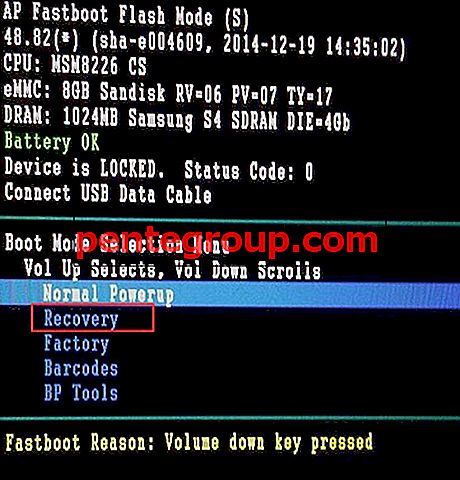С множеством технологических достижений, окружающих нашу жизнь, мы каким-то образом стали принимать технические жаргоны, не понимая, что они на самом деле означают. Задумывались ли вы, что такое кэшированные данные? Тогда вы можете быть не единственным человеком, который не знает, что это значит.
Что такое двухфакторная аутентификация?
Наши телефоны стали гораздо больше, чем режим совершения и приема звонков. В конце концов, это то, что телефоны должны были делать, когда они были созданы. Но теперь они призваны помочь нам манипулировать жизнью, уведомлять нас о связях с помощью различных приложений и, наконец, совершать и принимать звонки. Все устройства, которые подключаются к Интернету, используют кэшированные данные в той или иной форме.
Читайте также: Как очистить кэш приложения и данные на Galaxy S7
Пример определения кеша
Позвольте мне воспользоваться примером для определения кеша. Когда вы посещаете какое-то место в первый раз, ваш мозг запоминает маршрут, так что в следующий раз, когда вам нужно будет добраться до того же места, это будет проще и быстрее. Это примерно так же, как ведут себя кэшированные данные. Когда устройство посещает веб-сайт или использует приложение, определенные данные сохраняются в виде кэша в памяти устройства. В следующий раз, когда устройство получит доступ к тому же веб-сайту, ему будет проще получить к нему доступ из-за кэшированных данных, которые были сохранены при первом посещении веб-сайта.
Почему кэшированные данные существуют
Основная причина существования кэшированных данных - ускорение загрузки. Поэтому, если устройство уже имеет макет веб-сайта, сохраненный в виде кэшированных данных, ему не нужно будет загружать эти же данные еще раз. Это помогает ускорить процесс загрузки сайта.
Хотя кэшированные данные полезны для компьютеров, смартфонов и планшетов; он может занимать место на вашем устройстве и со временем может испортиться. Хотя кэшированные данные на вашем устройстве могут быть полезны для веб-сайтов, которые вы регулярно посещаете, они могут считаться пустой тратой для тех веб-сайтов, которые вы будете посещать только один раз.
Устройства Android управляют данными приложения очень эффективно, и большинству пользователей вам не придется беспокоиться об управлении кэшированными данными вручную. Однако, когда телефон начинает сталкиваться с проблемами, и вы пытаетесь решить проблему, выполнив определенные действия по устранению неполадок, вы можете столкнуться с шагом, который может попросить вас очистить кэш.
Кэшированные файлы на вашем телефоне или планшете Android могут существовать для приложений, к которым вы обращаетесь или которые используете, и они будут существовать для веб-сайтов, которые вы посещаете с помощью своего смартфона. Все приложения, будь то системные или сторонние приложения, будут иметь кэшированные данные. Поскольку кэшированные данные создаются автоматически и не содержат каких-либо важных данных, очистка или очистка кэша для приложения или устройства безвредна.
После удаления предыдущих данных вы заметите небольшое изменение во времени, которое требуется для доступа к веб-сайтам или использования приложения в первый раз. Это когда кэшированные данные будут созданы еще раз. Как только данные будут созданы заново, вы заметите, что в следующий раз ваш доступ к приложению или веб-сайту будет более быстрым и плавным.

Почему мы должны очищать системный кеш?
Системный кеш будет содержать данные обо всех веб-сайтах и приложениях, которые вы, возможно, использовали на своем телефоне. Существует вероятность того, что некоторые данные относятся к приложению, которое вы, возможно, уже удалили, или к сообщениям в социальных сетях, которые вы уже прочитали и которые, возможно, не будете открывать снова. Время от времени полезно очищать системный кэш, чтобы освободить место на телефоне или планшете.
Ваше устройство Android может хранить много информации в системном кеше, и ему постепенно требуется все больше и больше места для хранения. Нет необходимости выделять важное место для системного кэша.
Очистка кэша также необходима как часть процесса устранения неполадок для решения ряда проблем, которые могут возникнуть из-за поврежденных данных кэша. Поскольку Android обновляется с каждым обновлением, в большинстве случаев вам может не потребоваться делать это самостоятельно. Системы Android обычно очень эффективно управляют кэшем. Требование может возникнуть очень редко.
Как очистить системный кеш на Android Kitkat, Lollipop и Marshmallow?
Системный кеш - это файлы, созданные для доступа к системе Android. Эти данные кэша относятся к системе и системным файлам, поэтому работа вашего телефона Android будет бесперебойной. Для выполнения некоторых действий по устранению неполадок может потребоваться очистить раздел кэша системы Android, чтобы телефон или планшет могли создавать новые файлы кэша. Этапы очистки раздела кэша несколько похожи на Kitkat, Lollipop и Marshmallow. Сначала вы должны войти в меню восстановления вашего телефона, чтобы стереть раздел системного кэша. Выполните следующие действия, чтобы удалить раздел кэша вашего телефона:
Android Kitkat
- Выключите устройство Android Kitkat
- Нажмите и удерживайте кнопку уменьшения громкости
- Нажмите клавишу питания и отпустите
- Продолжайте нажимать клавишу уменьшения громкости, пока не увидите три иконки Android на экране.
- Выделите Восстановление с помощью клавиши уменьшения громкости и нажмите клавишу питания, чтобы подтвердить выбор
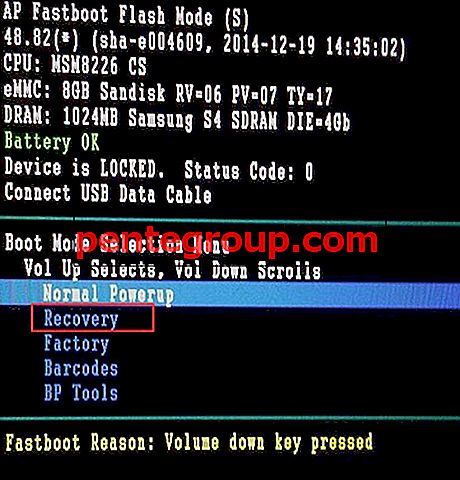
- Когда вы увидите красный треугольный значок, одновременно нажмите клавишу увеличения громкости и клавишу питания.
- Используйте клавишу уменьшения громкости, чтобы выделить Wipe Cache Partition, и нажмите клавишу питания, чтобы подтвердить свой выбор.
- Телефон начнет стирать раздел кеша вашего устройства Android. Это может занять некоторое время.
- После того, как раздел кеша был удален, используйте ваш ключ питания, чтобы выбрать опцию Перезагрузить систему сейчас.
Ваш телефон перезагрузится. Когда ваш телефон перезагрузится, он снова создаст новые файлы кэша.
Android Lollipop
- Выключите ваше устройство Android.
- Нажмите и удерживайте клавишу уменьшения громкости и питания вашего устройства, пока не увидите экран с некоторыми опциями
- С помощью клавиши уменьшения громкости выделите пункт Восстановление и с помощью клавиши питания выберите его, чтобы ваш телефон загрузился в режим восстановления.
- Вы будете на черном экране. Нажмите и удерживайте клавиши увеличения громкости и питания вместе, пока не увидите меню восстановления.
- С помощью клавиши уменьшения громкости перейдите к параметру «Очистить раздел кэша» и нажмите клавишу питания, чтобы выбрать его.
- После того, как кэш удален, снова нажмите клавишу уменьшения громкости, чтобы выделить параметр «Перезагрузить систему сейчас», и выберите его с помощью клавиши питания.
После завершения перезагрузки у вас будет устройство Android Lollipop с новыми файлами системного кэша, созданными при перезагрузке.
Android Зефир
- Выключите ваше устройство Android Marshmallow.
- Нажмите и удерживайте кнопку питания и громкости одновременно, пока не увидите меню быстрой загрузки на экране.
- С помощью клавиш регулировки громкости выделите пункт Восстановление и используйте клавишу питания, чтобы подтвердить свой выбор.
- Когда на экране появится бот Android, а затем нажмите один раз клавишу питания и регулировки громкости, и вы попадете в меню «Восстановление».
- Снова используйте клавиши регулировки громкости, чтобы выделить раздел Wipe Cache, и нажмите клавишу питания, чтобы выбрать выделенный параметр.
- После удаления системного кэша перезагрузите устройство, и ваше устройство должно начать создавать новый системный кэш.
Как очистить все приложения кэшированных данных?
Если вы никогда не удаляли кэшированные данные на вашем телефоне для приложений, которые вы используете, то у вас могут быть данные на вашем телефоне, которые больше не требуются, поскольку вы, возможно, удалили несколько приложений, но файлы кэша для этих приложений все еще существуют. Они могут даже испортиться и начать создавать проблемы для вашего телефона. Вот почему многие шаги по устранению неполадок требуют, чтобы пользователи очищали кэшированные данные для всех приложений.
Чтобы очистить кэш для всех приложений Android за один раз, выполните следующие действия:
- Зайдите в меню настроек вашего телефона или планшета, потянув вниз панель уведомлений и нажав на значок шестеренки в верхней части.
- Ищите хранилище и нажмите на него.
- Теперь нажмите на кэшированные данные.
- Вы увидите всплывающее окно с запросом подтверждения.
- Нажмите на OK, чтобы полностью удалить все кэшированные данные из системы.

Как только вы очистите данные кэша телефона, вы заметите, что открытие приложений может занять немного больше времени. Это связано только с тем, что требуется время для повторного создания файлов кэша. Вы обнаружите, что при втором использовании одних и тех же приложений они будут открываться быстрее.
Как очистить данные кэша приложений только для определенных приложений?
Хотя очистка всего системного кэша может быть полезной, иногда вы можете не захотеть удалять все, и вместо этого, если вы решите удалить кэш только для определенных приложений, тогда системы Android также разрешат это. Чтобы удалить кеш для определенных приложений, выполните следующие действия:
- Зайдите в меню настроек вашего устройства.
- Поиск приложений и нажмите на него.
- Здесь вы найдете все приложения в вашей системе, нажмите на приложение, для которого вы хотите очистить данные.
- Нажмите на Очистить кэш, чтобы стереть данные кэша только для определенного приложения.

Помните, что очистка кеша для приложения не удалит важные данные, и при следующем запуске приложения он автоматически создаст файлы кеша для приложения еще раз.
Вы также можете прочитать - Как очистить кэш приложения и данные на Android Marshmallow